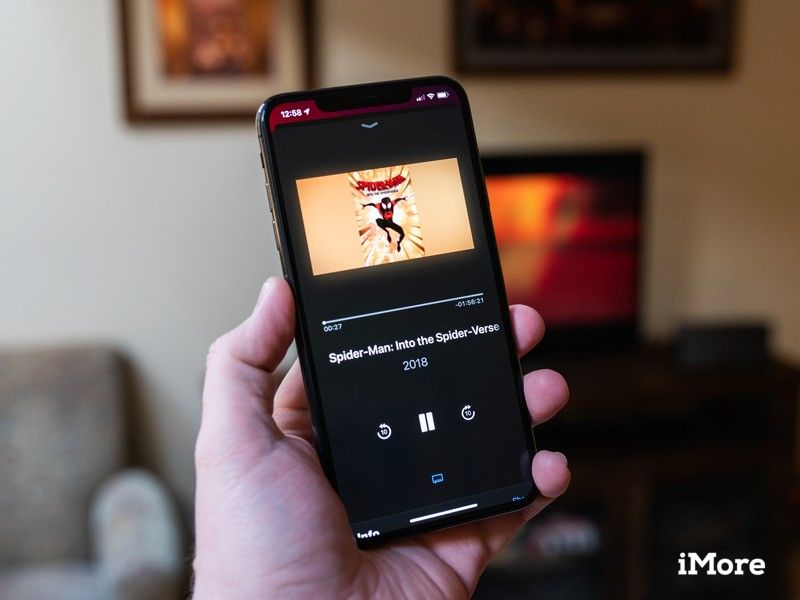
Если у вас есть Apple TV HD или Apple TV 4K, вы, вероятно, будете знакомы с Siri Remote — тонким черным пультом дистанционного управления iPod nano размера компании со встроенными возможностями Siri и сенсорной панелью. Любите ли вы или не любите Siri Remote, однако есть еще один вариант для просмотра Apple TV и игр: ваш iPhone.
Что такое приложение Apple TV Remote?
Это приложение работает на вашем iPhone (или iPad в размере iPhone), чтобы имитировать опыт использования Siri Remote — с несколькими дополнительными привилегиями. Как и Siri Remote, он предлагает сенсорную навигацию, кнопку для разговора с Siri и элементы управления воспроизведением / паузой. Однако приложение не ограничивается этими параметрами: оно может стать простым геймпадом, цифровой клавиатурой, а также видео или музыкальным скруббером. Единственное, что приложение не может сделать, это настроить громкость вашего Apple TV.
Если у вас Apple TV второго или третьего поколения, базовая функциональность удаленного приложения будет работать и для вас, за исключением одной или двух кнопок Siri.
Почему я должен использовать это?
Если у вас есть iPhone, приложение значительно облегчает просмотр фильмов или игр на вашем Apple TV, особенно если такого неприятного физического пульта дистанционного управления нет нигде. Вы также можете использовать одновременно активные устройства в качестве пультов — идеально для игр, но это также может быть хорошим способом троллить своих друзей.
Где я могу получить это?
Приложение Apple TV Remote доступно в App Store бесплатно.
Как настроить приложение Apple TV Remote
Прежде чем делать что-либо еще, убедитесь, что вы находитесь в той же сети Wi-Fi, что и Apple TV, которым хотите управлять.
- Скачать приложение Apple TV Remote из App Store.
- Включи ваш Apple TV.
- открыто приложение Apple TV Remote.
Нажмите Добавить Apple TV кнопка.
![Откройте приложение Remote, нажмите «Добавить Apple TV».]()
- Нажмите на Apple TV с которым вы хотите связать приложение Remote.
Введите код сопряжения отображается на вашем Apple TV.
![Нажмите Apple TV, введите код подключения]()
С этим все готово. Вы можете использовать свой iPhone для управления Apple TV вашего друга или настроить дополнительный iPhone или iPad, чтобы сделать то же самое.
Как перемещаться по Apple TV с помощью приложения Remote
- Открыть Удаленное приложение.
- Проведите по область трекпада в верхней части приложения для навигации по Apple TV.
Нажмите область трекпада сделать выбор.
![Откройте Apple TV, проведите пальцем для навигации, нажмите на область, чтобы выбрать]()
- Нажмите ТВ нажмите кнопку, чтобы открыть приложение TV на Apple TV, или перейдите на главный экран Apple TV.
Нажмите Меню чтобы вернуться к предыдущему экрану, на котором вы были.
![Нажмите кнопку ТВ, нажмите Меню]()
Как просматривать и контролировать видео и музыку
Во время воспроизведения фильма, телепередачи или музыки на Apple TV вы можете открыть приложение Remote и управлять им.
- Открыть Удаленное приложение.
- Нажмите Воспроизведение / Пауза кнопка, чтобы приостановить или воспроизвести ваш контент.
Нажмите кнопки пропуска двигаться вперед или назад на 10 секунд в вашем контенте.
![Откройте приложение Remote, нажмите «Воспроизведение / Пауза», нажмите «Пропустить».]()
- Нажмите подробности. Теперь вы увидите более подробный экран воспроизведения. Этот экран также имеет элементы управления воспроизведением, которые работают так же, как и на основном экране пульта дистанционного управления.
- Нажмите и перетащите слайдер воспроизведения перейти к определенной точке в вашем контенте.
Нажмите субтитры кнопку, чтобы установить параметры скрытого заголовка и языка аудио для этого контента.
![Нажмите «Детали», нажмите и перетащите, нажмите кнопку с надписью]()
- Выбрать аудио и установить скрытая подпись Настройки.
- Нажмите Готово.
Нажмите Шоу рядом с Информация чтобы получить больше информации о вашем контенте.
![Выберите настройки звука и CC, нажмите «Готово», нажмите «Показать»]()
Как активировать игровой контроллер в приложении Remote
- Открыть Удаленное приложение во время игры на вашем Apple TV.
- Нажмите игровой контроллер значок в верхней части экрана.
Использовать экранные кнопки играть в свою игру.
![Откройте приложение Remote, нажмите значок игрового контроллера, используйте экранные кнопки]()
Как ввести текст с помощью приложения Remote
- Открыть Удаленное приложение.
- Перейдите к панель поиска на Apple TV, например, в App Store, Netflix, Amazon Prime и т. д.
- Нажмите значок клавиатуры в верхней части экрана в приложении Remote.
Тип или же диктовать Ваш поисковый запрос.
![Откройте приложение Remote, коснитесь значка клавиатуры, введите или введите]()
Как использовать Siri с приложением Remote
- Открыть Удаленное приложение на вашем iPhone.
- Нажмите и удерживайте Сири Баттон.
Говори свойСири команда.
![Откройте приложение Remote, нажмите и удерживайте кнопку Siri]()
Как удалить приложение Apple TV Remote с Apple TV
Больше не хотите, чтобы ваш iPhone или iPad был подключен к Apple TV? Удаление сопряжения — это легко исправить.
- открыто настройки на вашем Apple TV.
Нажмите Пульты и устройства.
![Откройте «Настройки», нажмите «Пульты» и «Устройства».]()
- Нажмите Удаленное приложение и устройства.
Нажмите устройство ты хочешь расстроить
![Нажмите «Удаленное приложение» и «Устройства», нажмите «Устройство».]()
- Нажмите Unpair Device.
Нажмите Удалить.
![Нажмите «Отключить устройство», нажмите «Удаленное».]()
Как устранить неполадки приложения Apple TV Remote
Не удается подключиться к приложению Apple TV Remote? Вот несколько основных исправлений.
- Убедитесь, что ваш iPhone и Apple TV находятся в одной сети Wi-Fi: иначе они не будут работать.
- Если вы уже выполнили сопряжение iPhone, но он не отображается, возможно, вам придется сбросить соединение. Следуйте инструкциям по удалению пульта Apple TV Remote, а затем подключите его с нуля.
- Перезагрузите свой iPhone.
- Если ничего не помогает, удалите приложение Apple TV Remote и переустановите его.
Великолепные аксессуары для Apple TV

AmazonBasics высокоскоростной кабель HDMI
(7 долларов на Amazon)
Отличный дешевый кабель HDMI, который поддерживает 4K, HDR10 и Dolby Vision.

Logitech Harmony 950
(200 долларов на Amazon)
Этот пульт может отлично управлять вашим Apple TV, а также другими развлекательными устройствами.
Вопросов?
Есть вопросы по использованию приложения Apple TV Remote с Apple TV? Дайте нам знать ниже.
Обновлено июля 2019 года: Обновлено до последней версии приложения Remote.
Серенити Колдуэлл способствовал предыдущей версии этой статьи.
Оцените статью!
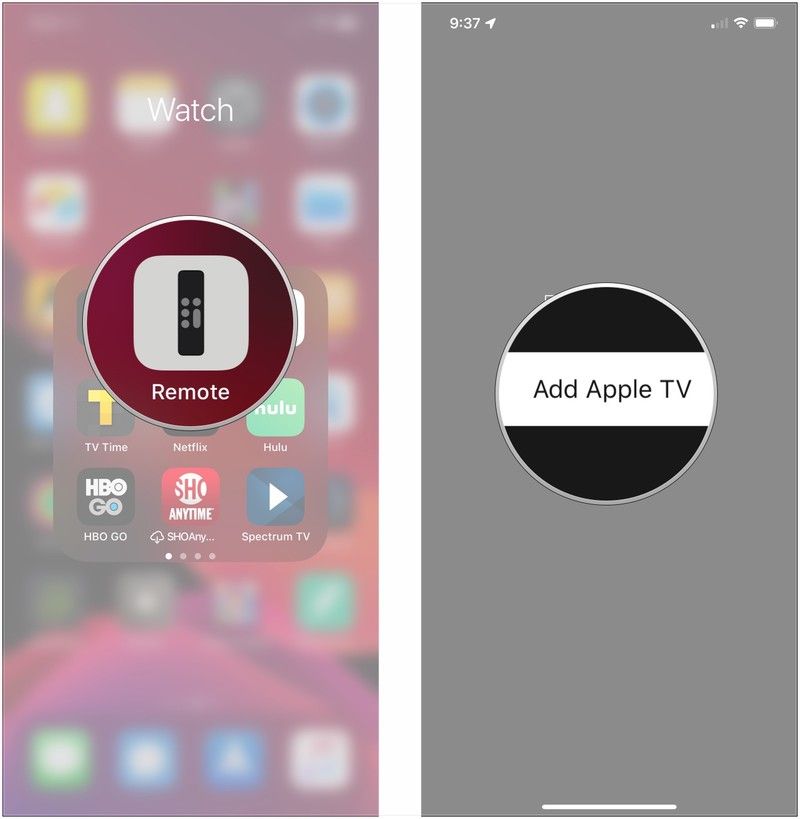
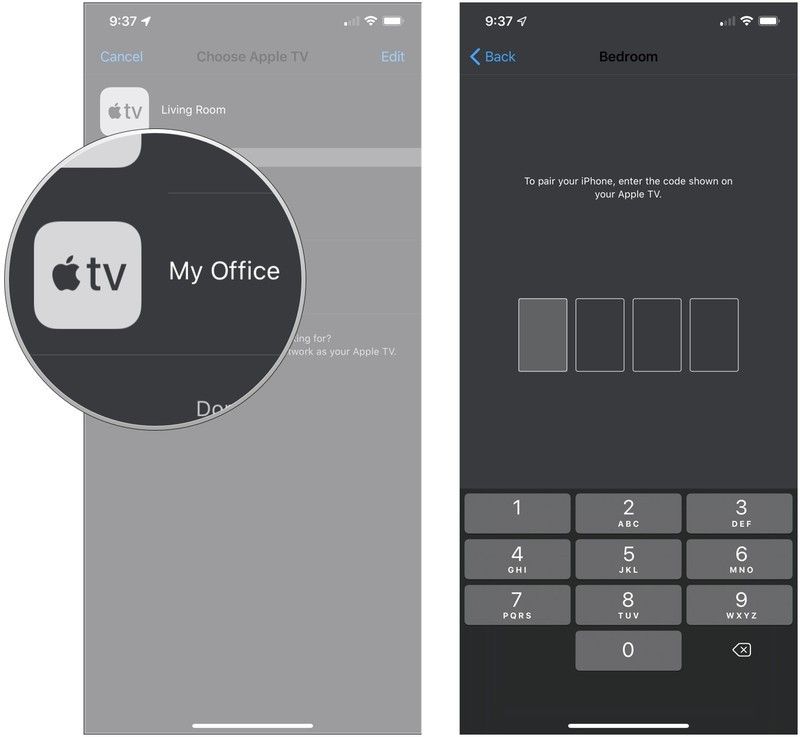
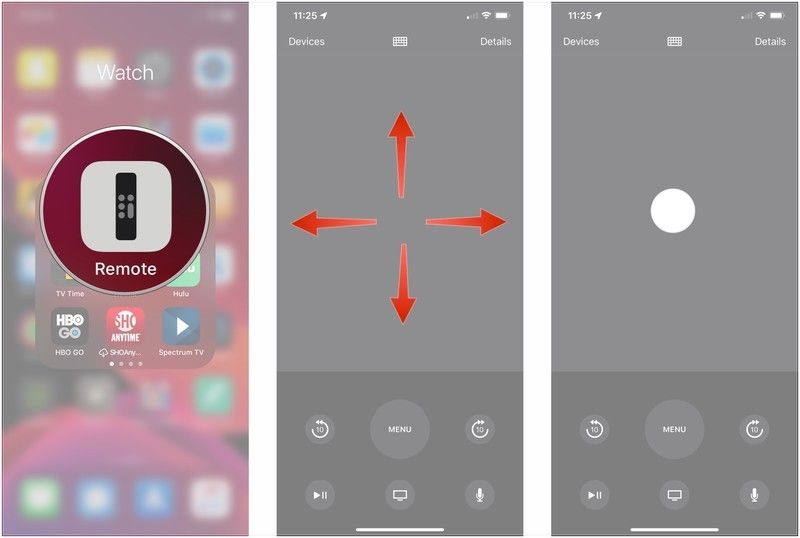
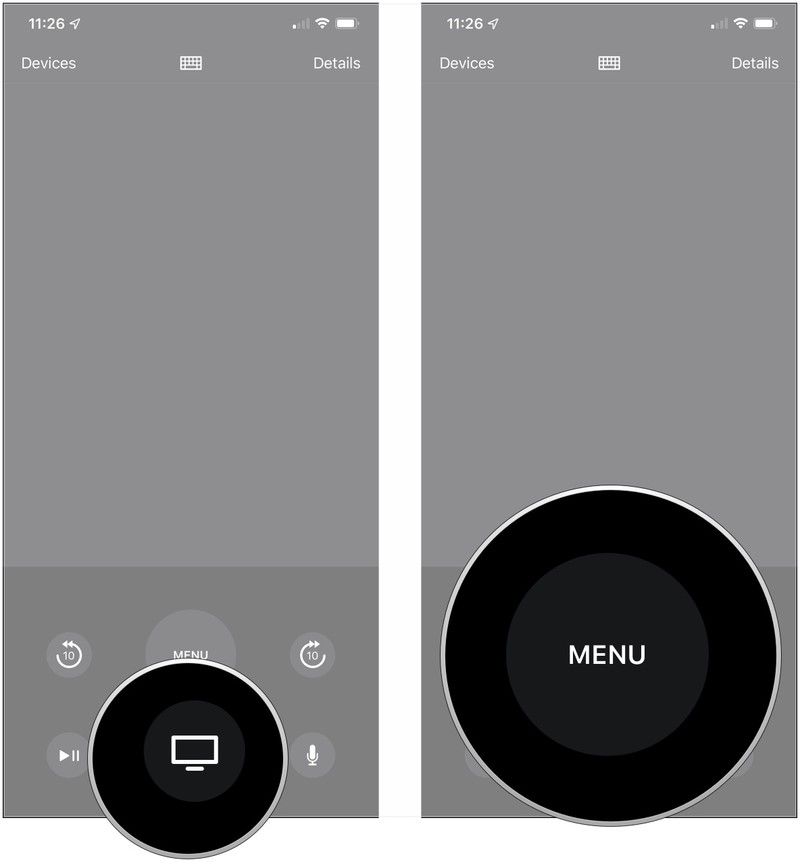
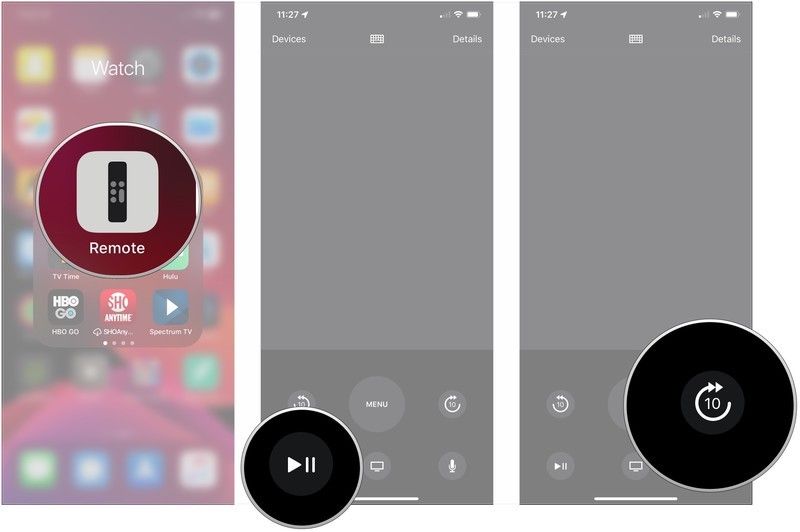
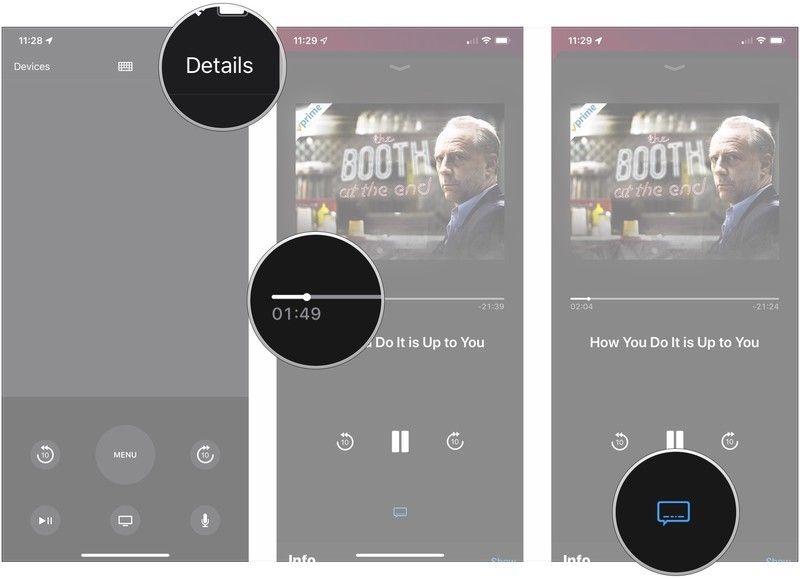
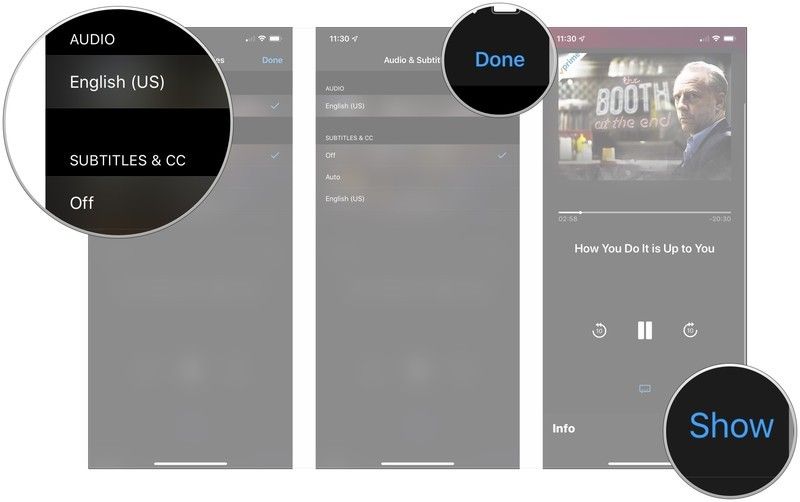
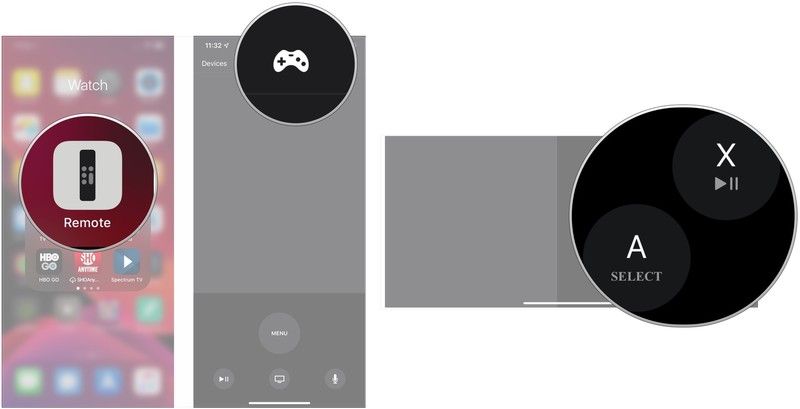
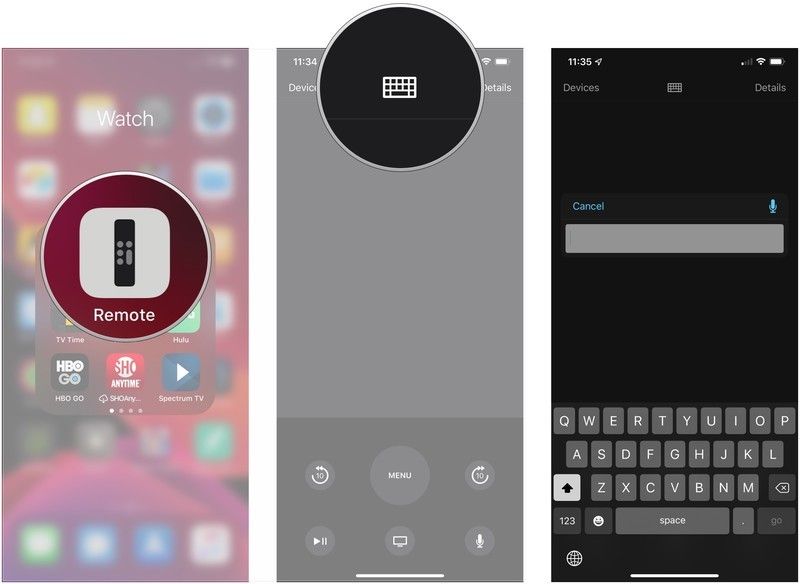
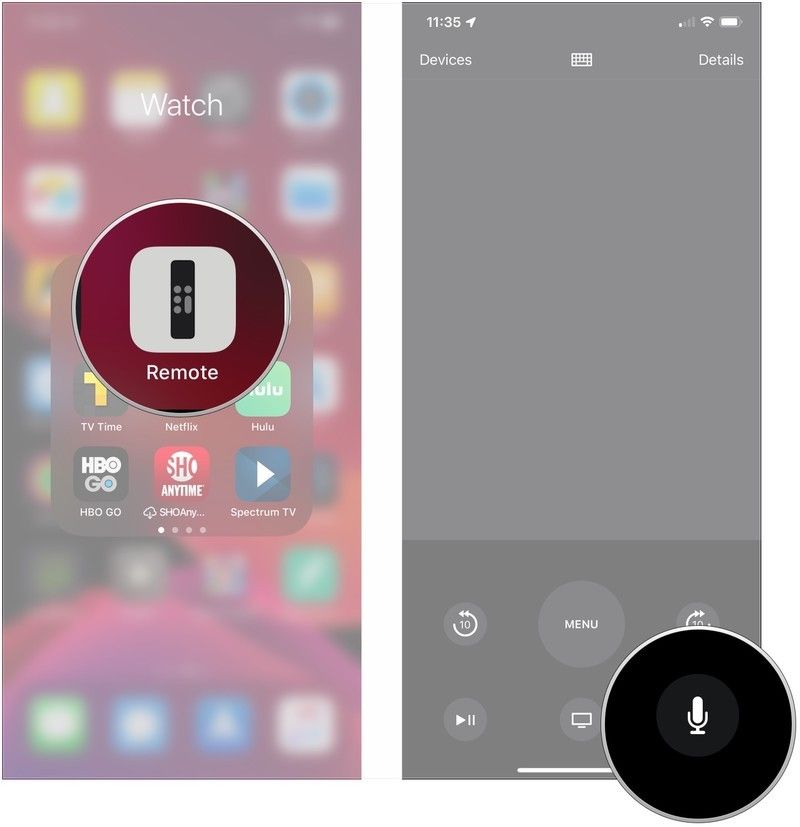
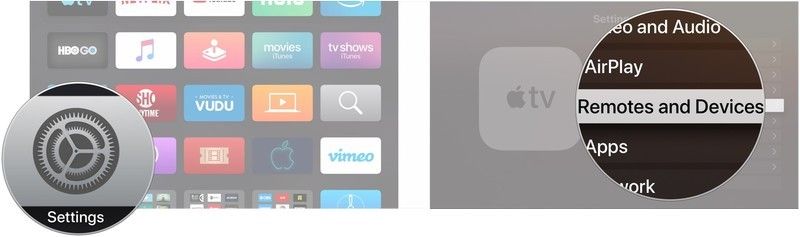
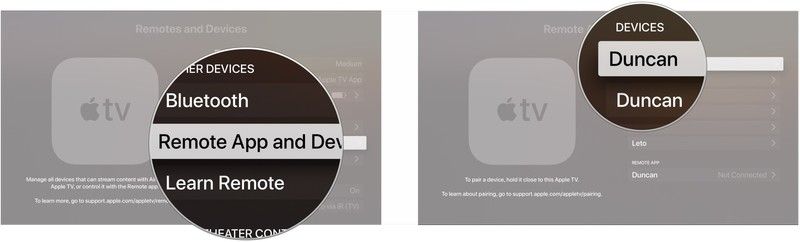
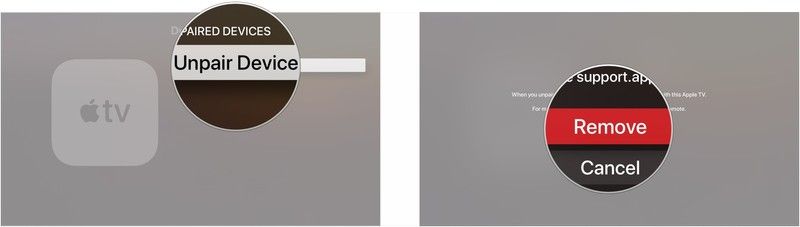


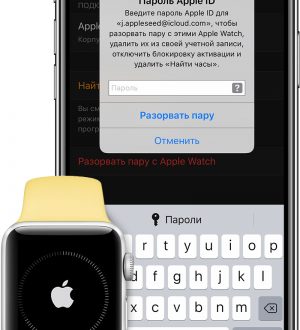
Отправляя сообщение, Вы разрешаете сбор и обработку персональных данных. Политика конфиденциальности.